Hp COMPAQ D530 SMALL, D325 MICROTOWER, D325 SLIM TOWER, COMPAQ D530 ULTRA-SLIM, COMPAQ D530 CONVERTIBLE MINITOWER User Manual [da]
...Page 1
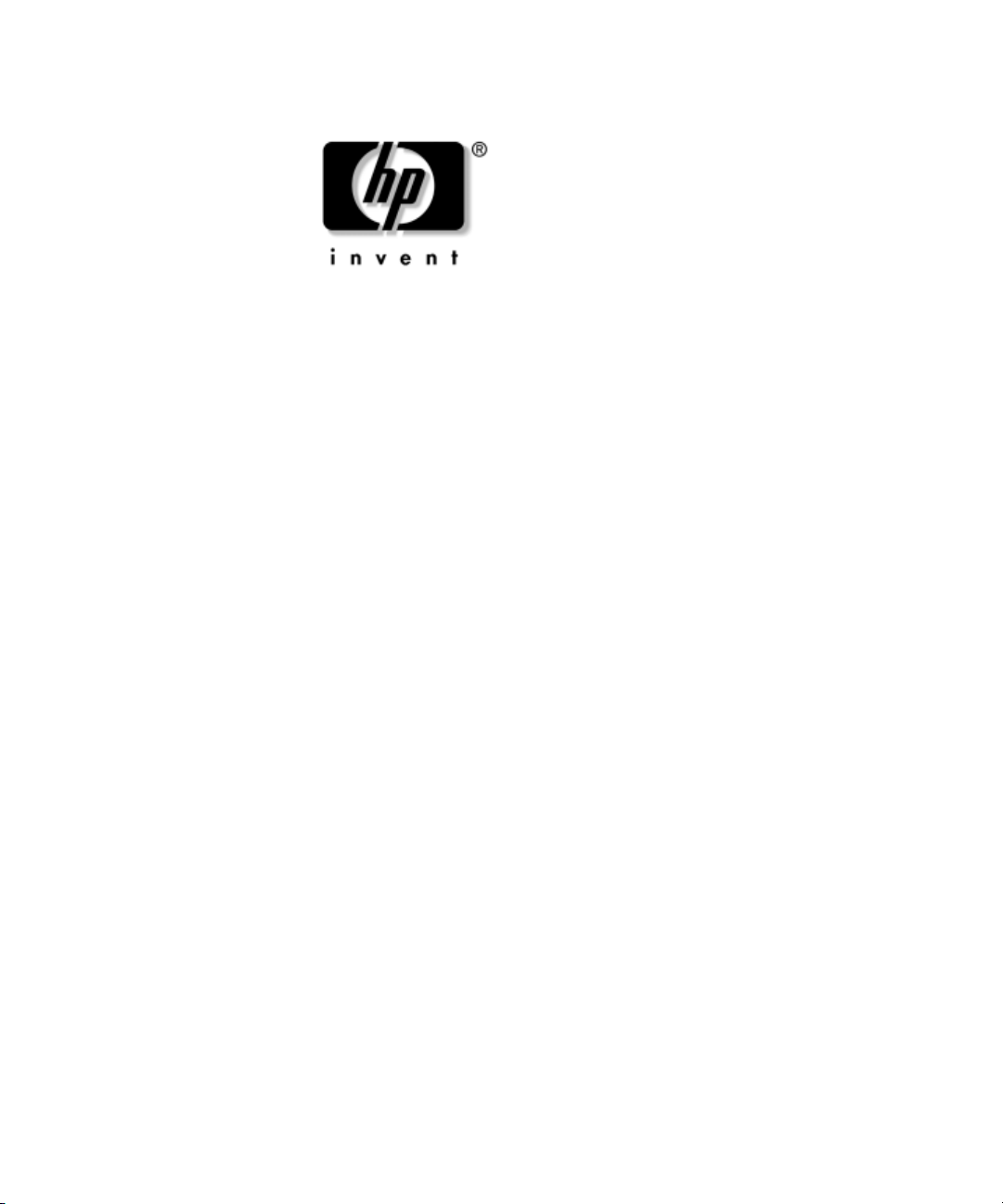
Vejledning til
desktopadministration
(Desktop Management Guide)
Business Desktops
Dokumentets bestillingsnr.: 312947-081
Marts 2003
Denne vejledning indeholder beskrivelser af og vejledning i brug af
funktionen Intelligent Manageability, som er præinstalleret på visse
modeller.
Page 2
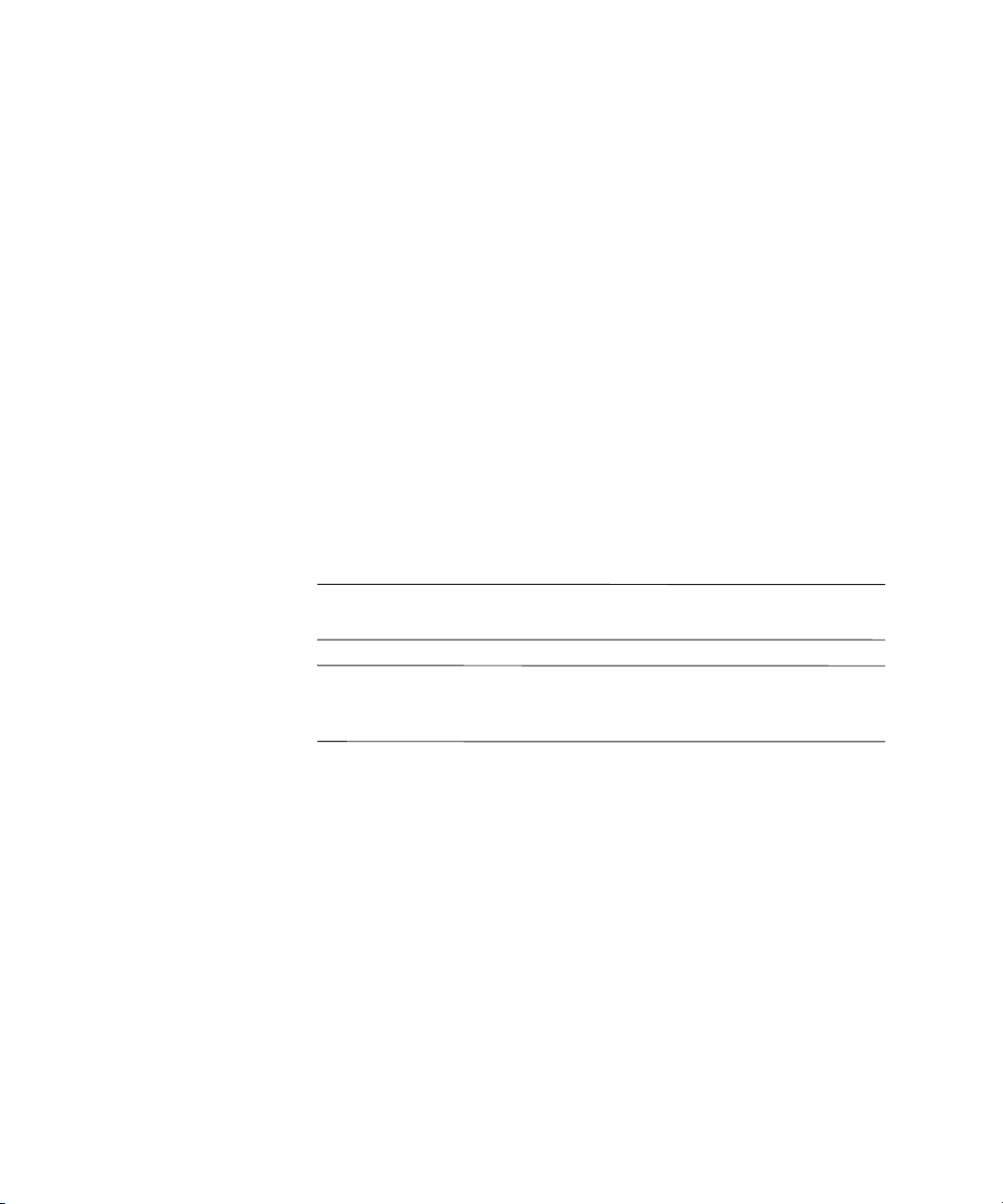
© 2002 Hewlett-Packard Company
© 2002 Hewlett-Packard Development Company, L.P.
HP, Hewlett Packard og Hewlett-Packard-logoet er varemærker, der tilhører
Hewlett-Packard Company i USA og andre lande.
Compaq og Compaq-logoet er varemærker tilhørende Hewlett-Packard
Development Company, L.P. i USA og andre lande.
Microsoft, MS-DOS, Windows og Windows NT er varemærker tilhørende
Microsoft Corporation i USA og andre lande.
Alle andre produktnavne, der nævnes i dette dokument, kan være varemærker
for de respektive firmaer.
Hewlett-Packard Company kan ikke holdes ansvarlig for tekniske eller redaktionelle
fejl eller udeladelser heri eller hændelige skader eller følgeskader i forbindelse med
modtagelsen eller brugen af dette materiale og dets indhold. Oplysningerne i dette
dokument er leveret “som de er og foreligger” uden garanti af nogen art, herunder,
men ikke begrænset til de indforståede garantier for salgbarhed og egnethed til
bestemte formål. Oplysningerne kan ændres uden varsel. Garantier for HP-produkter
er anført i den erklæring om begrænset garanti, der følger med disse produkter.
Intet heri må fortolkes som værende en yderligere garanti.
Dette dokument indeholder beskyttede oplysninger, som er underlagt lovene om
ophavsret. Ingen del af dette dokument må fotokopieres, reproduceres eller oversættes
til et andet sprog uden forudgående skriftligt samtykke fra Hewlett-Packard Company.
ADVARSEL! Tekst, der er fremhævet på denne måde, betyder, at hvis vejledningen
Å
ikke følges, kan det medføre personskade eller død.
FORSIGTIG! Tekst, der er fremhævet på denne måde, betyder, at hvis de
Ä
pågældende anvisninger ikke følges, kan det medføre beskadigelse af
udstyret eller tab af data.
Vejledning til desktopadministration
(Desktop Management Guide)
Business Desktops
Første udgave (Marts 2003)
Dokumentets bestillingsnr.: 312947-081
Page 3
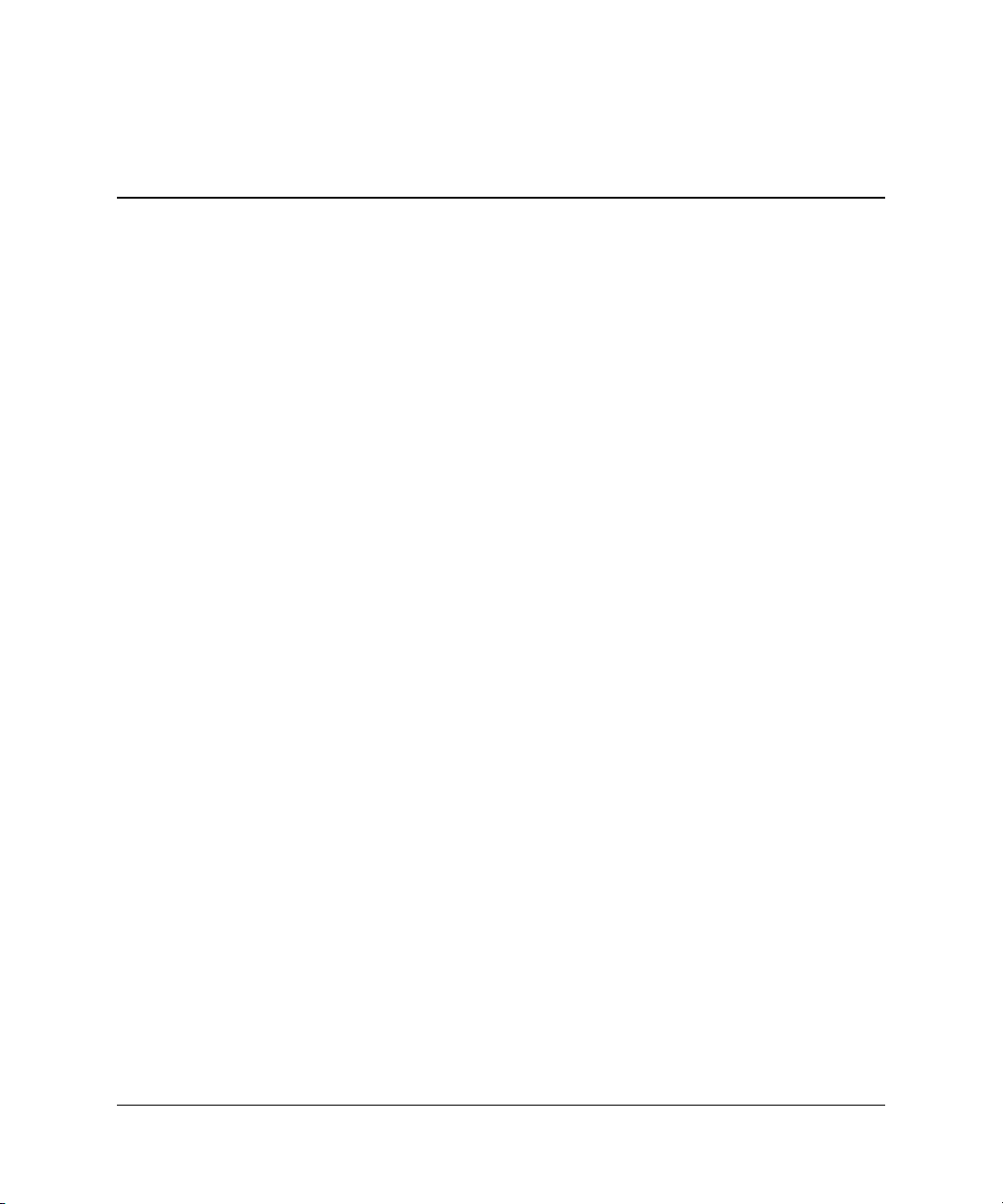
Indholdsfortegnelse
Vejledning til desktopadministration
(Desktop Management Guide)
Førstegangskonfiguration og udbredelse. . . . . . . . . . . . . . . . . . . . . . . . . . . . . . . . . . . . . . . 2
Fjerninstallation. . . . . . . . . . . . . . . . . . . . . . . . . . . . . . . . . . . . . . . . . . . . . . . . . . . . . . . . . .2
Opdatering og håndtering af software. . . . . . . . . . . . . . . . . . . . . . . . . . . . . . . . . . . . . . . . . 3
Altiris eXpress . . . . . . . . . . . . . . . . . . . . . . . . . . . . . . . . . . . . . . . . . . . . . . . . . . . . . . . 3
Altiris eXpress PC Transplant Pro . . . . . . . . . . . . . . . . . . . . . . . . . . . . . . . . . . . . . . . . 4
HP Client Manager Software . . . . . . . . . . . . . . . . . . . . . . . . . . . . . . . . . . . . . . . . . . . .5
System Software Manager . . . . . . . . . . . . . . . . . . . . . . . . . . . . . . . . . . . . . . . . . . . . . .5
HP Proactive Notification (HPPN). . . . . . . . . . . . . . . . . . . . . . . . . . . . . . . . . . . . . . . . 6
ActiveUpdate . . . . . . . . . . . . . . . . . . . . . . . . . . . . . . . . . . . . . . . . . . . . . . . . . . . . . . . . 6
ROM Flash . . . . . . . . . . . . . . . . . . . . . . . . . . . . . . . . . . . . . . . . . . . . . . . . . . . . . . . . . .6
Eksternt ROM-hukommelsesflash . . . . . . . . . . . . . . . . . . . . . . . . . . . . . . . . . . . . . . . .7
FailSafe Boot Block ROM . . . . . . . . . . . . . . . . . . . . . . . . . . . . . . . . . . . . . . . . . . . . . .7
Replikation af opsætning . . . . . . . . . . . . . . . . . . . . . . . . . . . . . . . . . . . . . . . . . . . . . . . 9
Tovejs afbryderknap . . . . . . . . . . . . . . . . . . . . . . . . . . . . . . . . . . . . . . . . . . . . . . . . . . . 9
Strømstyring . . . . . . . . . . . . . . . . . . . . . . . . . . . . . . . . . . . . . . . . . . . . . . . . . . . . . . . . 10
Hjemmeside . . . . . . . . . . . . . . . . . . . . . . . . . . . . . . . . . . . . . . . . . . . . . . . . . . . . . . . . 11
Moduler og partnere . . . . . . . . . . . . . . . . . . . . . . . . . . . . . . . . . . . . . . . . . . . . . . . . . . 11
Ressourceovervågning og sikkerhed. . . . . . . . . . . . . . . . . . . . . . . . . . . . . . . . . . . . . . . . . 12
Sikkerhed med adgangskode . . . . . . . . . . . . . . . . . . . . . . . . . . . . . . . . . . . . . . . . . . . 15
Angivelse af opsætningsadgangskode med Computer Setup. . . . . . . . . . . . . . . . . . . 16
Angivelse af adgangskode for start med Computer Setup . . . . . . . . . . . . . . . . . . . . .16
DriveLock . . . . . . . . . . . . . . . . . . . . . . . . . . . . . . . . . . . . . . . . . . . . . . . . . . . . . . . . . .20
Smart Cover-sensor. . . . . . . . . . . . . . . . . . . . . . . . . . . . . . . . . . . . . . . . . . . . . . . . . . . 22
Smart Cover-lås . . . . . . . . . . . . . . . . . . . . . . . . . . . . . . . . . . . . . . . . . . . . . . . . . . . . .23
Master Boot Record Security . . . . . . . . . . . . . . . . . . . . . . . . . . . . . . . . . . . . . . . . . . .26
Inden partitionering eller formatering af den disk, der aktuelt startes fra . . . . . . . . . 28
Kabellås . . . . . . . . . . . . . . . . . . . . . . . . . . . . . . . . . . . . . . . . . . . . . . . . . . . . . . . . . . . 28
Fingeraftryksteknologi . . . . . . . . . . . . . . . . . . . . . . . . . . . . . . . . . . . . . . . . . . . . . . . .28
Vejledning til desktopadministration www.hp.com iii
Page 4
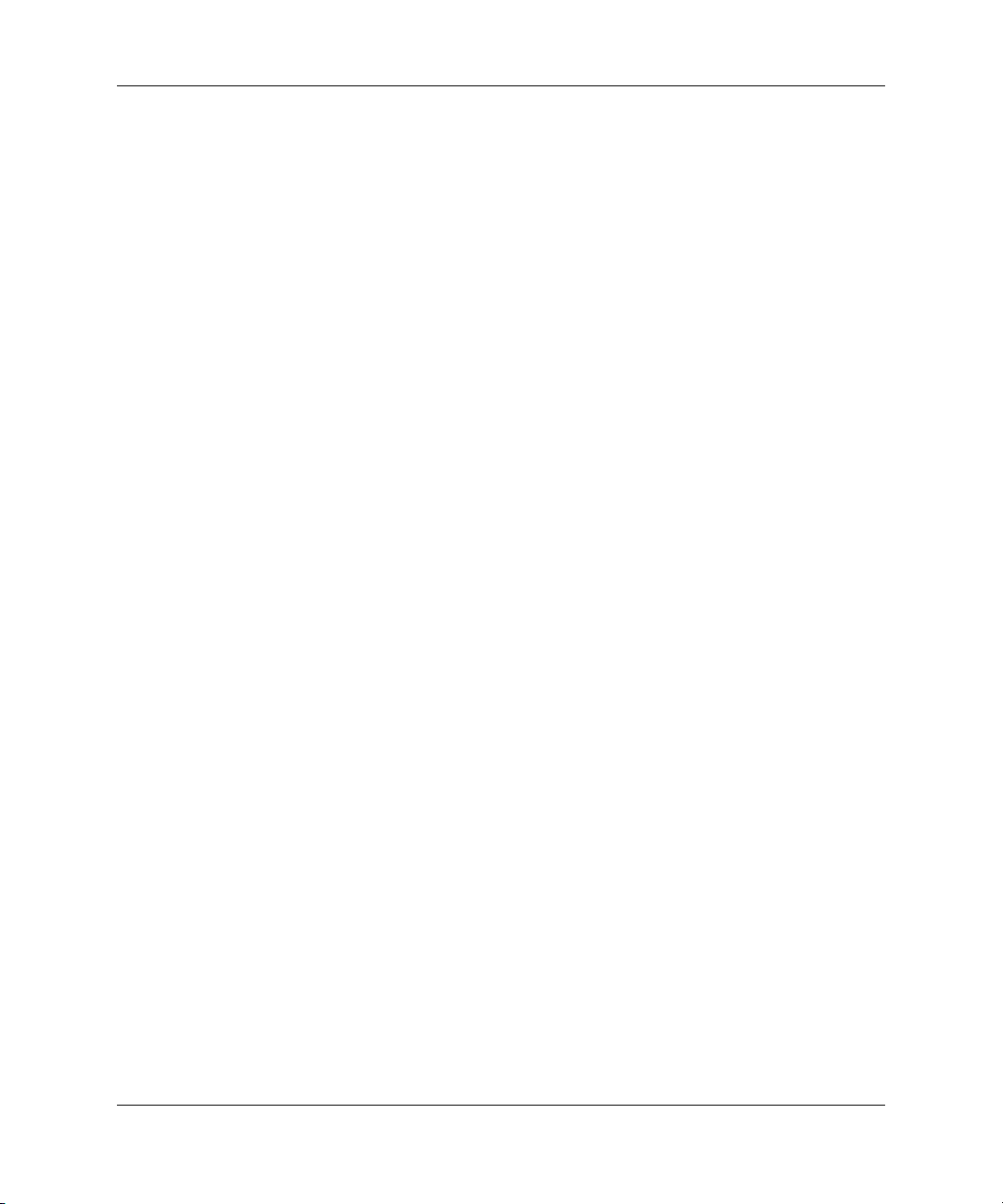
Indholdsfortegnelse
Fejlmeddelelse og genoprettelse . . . . . . . . . . . . . . . . . . . . . . . . . . . . . . . . . . . . . . . . . . . .29
DPS (Drive Protection System) . . . . . . . . . . . . . . . . . . . . . . . . . . . . . . . . . . . . . . . . .29
Strømstødstolerant strømforsyning. . . . . . . . . . . . . . . . . . . . . . . . . . . . . . . . . . . . . . . 29
Termisk sensor . . . . . . . . . . . . . . . . . . . . . . . . . . . . . . . . . . . . . . . . . . . . . . . . . . . . . . 29
Indeks
iv www.hp.com Vejledning til desktopadministration
Page 5

Vejledning til desktopadministration
(Desktop Management Guide)
HP Intelligent Manageability tilbyder standardløsninger til håndtering
og kontrol af skriveborde, arbejdsstationer og notebook-pc’er i et
netværksmiljø. HP blev banebrydende inden for desktopadministration,
da vi i 1995 lancerede branchens første pc med fuld understøttelse
af desktopadministration. HP har patent på denne administrationsteknologi.
Siden da er HP gået i front for et udvikle standarder og den infrastruktur,
som kræves for at optimere anvendelsen, konfigurationen og håndteringen
af skriveborde, arbejdsstationer og notebook-pc’er. HP arbejder tæt
sammen med industriens førende producenter af
administrationsprogrammer for at sikre kompabilitet mellem Intelligent
Manageability og disse produkter. Intelligent Administration er en vigtig
del af vores arbejde med at udvikle komplette pc-løsninger, der hjælper
dig gennem desktopcomputerens fire faser – planlægning, udbredelse,
administration og opgradering.
Denne vejledning er en gennemgang af egenskaber og funktioner inden
for de syv væsentligste områder af desktopadministrationen:
■ Førstegangskonfiguration og udbredelse
■ Fjerninstallation
■ Opdatering og administration af software
■ ROM Flash
■ Moduler og partnere
■ Ressourceovervågning og -sikkerhed
■ Fejlmeddelelser og genoprettelse
Visse funktioner, der er beskrevet her, understøttes kun af udvalgte
✎
computermodeller og softwareversioner.
Vejledning til desktopadministration www.hp.com 1
Page 6
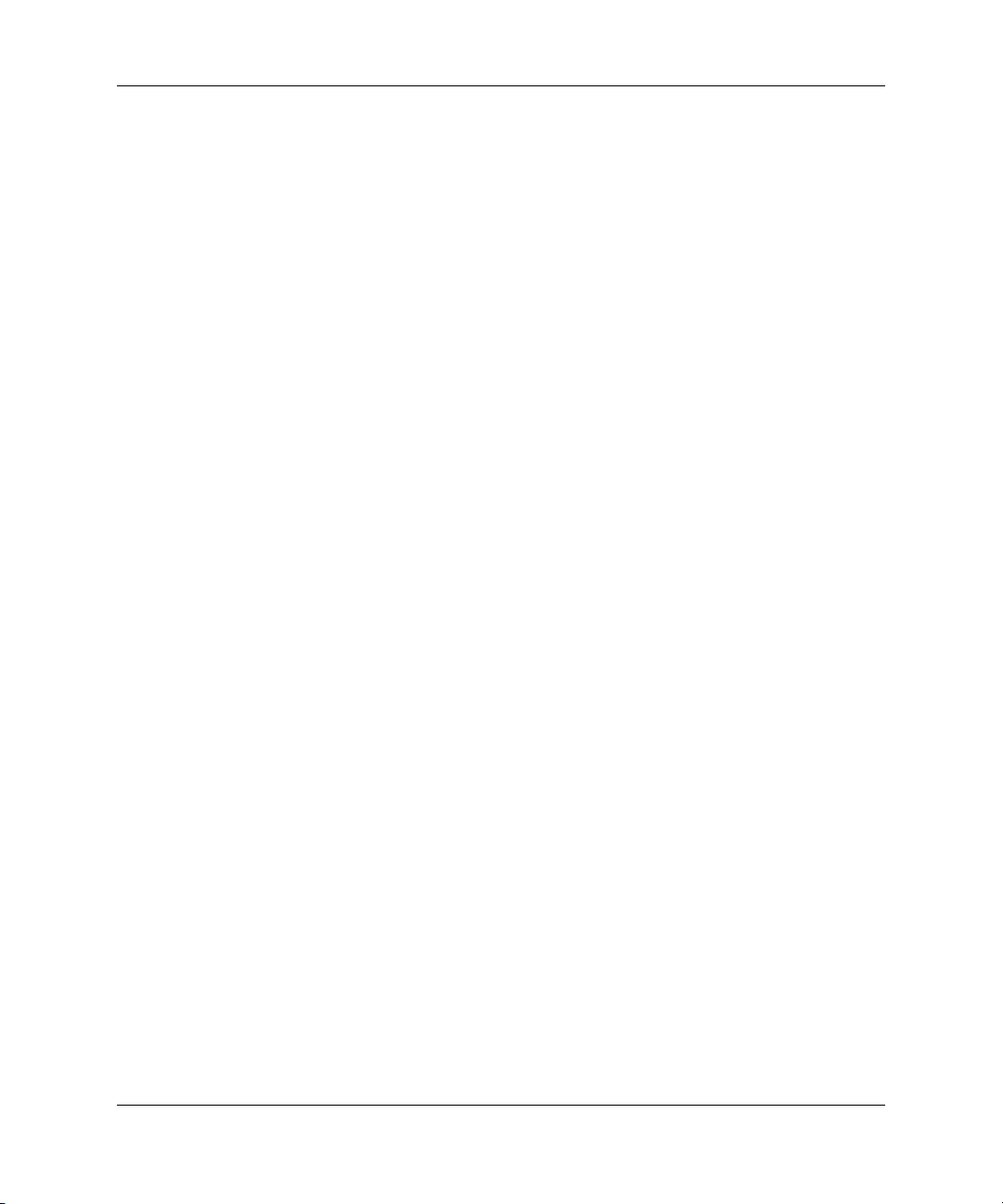
Vejledning til desktopadministration (Desktop Management Guide)
Førstegangskonfiguration og udbredelse
Computeren leveres med forudinstalleret systemsoftware. I løbet af et
øjeblik “pakkes” softwaren ud, og pc’en er klar til brug.
Du kan vælge at udskifte den forudinstallerede software med
brugerdefineret system- og programsoftware. Du kan oprette
brugerdefinerede softwareløsninger på flere måder: Herunder:
■ Installere ekstra software efter udpakning af den forudinstallerede
software.
■ Bruge softwareinstallationsværktøjer, f.eks.Altiris eXpress, til at
erstatte den forudinstallerede software med brugerdefineret software.
■ Kopiere indholdet fra én harddisk til en anden via diskkloning.
Det er din IT-platform og dine IT-processer, der afgør, hvilken metode
der er den bedste. Du kan få hjælp til valg af den bedste metode i
afsnittet PC Deployment på hjemmesiden for løsninger og tjenester
på
(http://www.compaq.com/solutions/pcsolutions).
Cd’en Restore Plus!, ROM-baseret opsætning og ACPI-hardware
giver yderligere assistance ved genoprettelse af systemsoftware,
konfigurationsstyring og fejlfinding samt strømstyring.
Fjerninstallation
Fjerninstallation giver mulighed for start og opsætning af systemet
med de oplysninger om software og konfiguration, der findes på en
netværksserver, ved at starte Preboot Execution Environment (PXE).
Fjerninstallationen bruges oftest som et værktøj til systemopsætning
og konfiguration og kan bruges til følgende opgaver:
■ Formatering af harddisk.
■ Udbredelse af systemsoftware på en eller flere pc’er.
■ Installation af programmer eller drivere.
■ Opdatering af operativsystemet, hjælpeprogrammer eller drivere.
Tryk på
højre hjørne af HP-logoskærmen, for at aktivere fjerninstallationen.
Følg vejledningen på skærmen for at fortsætte.
HP og Altiris, Inc. samarbejder om et værktøj, der er beregnet til at
gøre udnyttelse og administration af pc’er i virksomheder nemmere
og mindre tidskrævende og derved at mindske totalomkostningerne
ved ejerskab og gøre pc’er fra HP til de mest håndterbare klient-pc’er
i virksomhedsmiljøer.
2 www.hp.com Vejledning til desktopadministration
F12, når der står F12 = Network Service Boot i nederste
Page 7
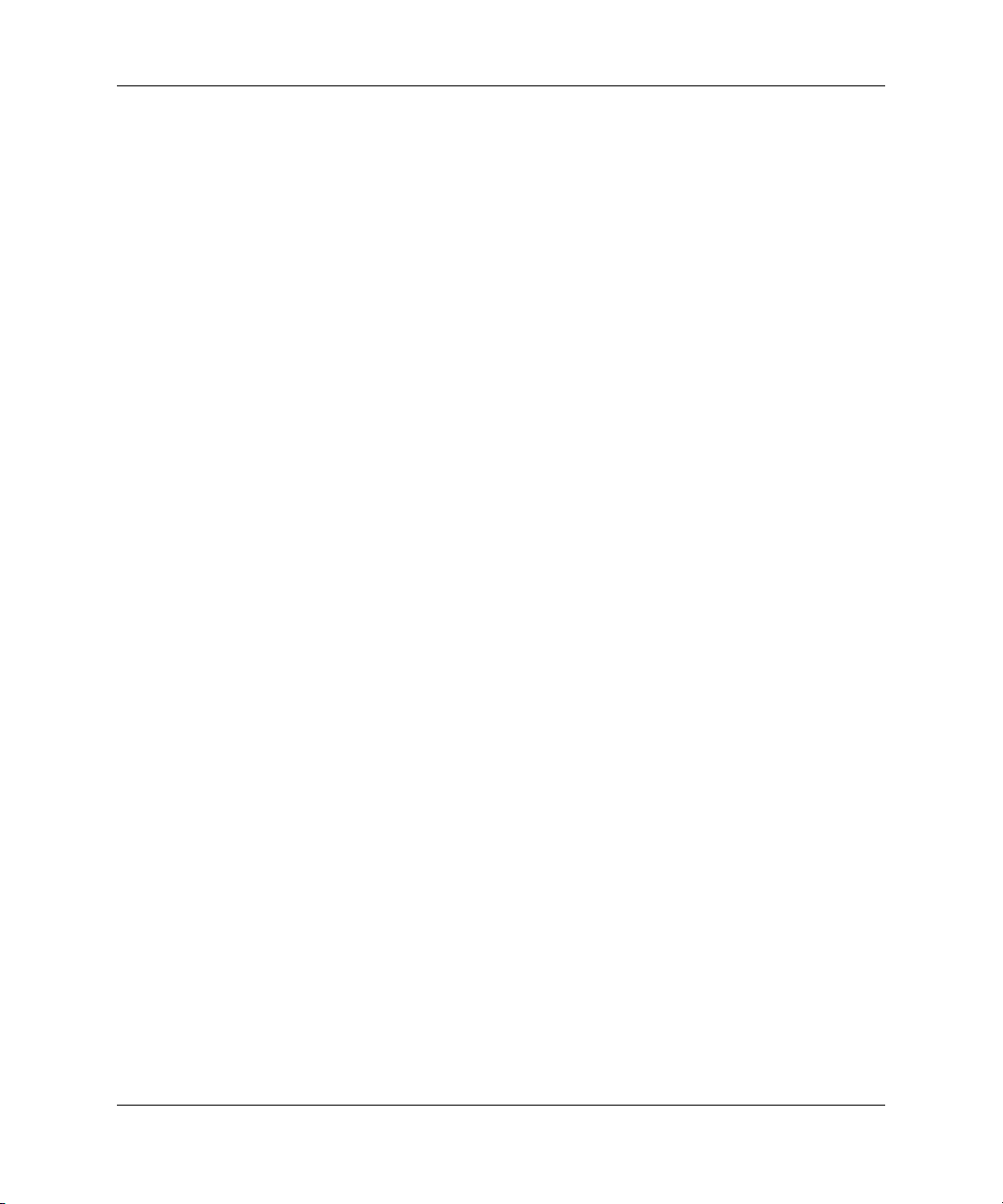
Vejledning til desktopadministration (Desktop Management Guide)
Opdatering og håndtering af software
HP tilbyder flere værktøjer til håndtering og opdatering af software
på skriveborde og arbejdsstationer – Altiris eXpress; Altiris eXpress
PC Transplant Pro; HP Client Manager Software, der er en Altiris
eXpress-løsning, System Software Manager; HP Proactive Notification
og ActiveUpdate.
Altiris eXpress
HP og Altiris har udvidet partnerskabet og leverer løsninger, der er førende
i branchen, til forenkling af administrationen af hardware og software
på desktop-computere, notebook-pc’er, håndholdte enheder og servere i
hele produktets livscyklus. Altiris eXpress tillader systemadministratoren
hurtigt at oprette og udnytte en brugerdefineret og virksomhedsstandardiseret systemsoftware på en eller flere pc’er i et netværk med en
brugergrænseflade, der er ligeså nem at bruge som Windows Explorer.
Altiris eXpress understøtter Preboot Execution Environment (PXE).
Med Altiris eXpress og fjerninstallationsfunktionen i HP-computeren
behøver systemadministratoren ikke at aflægge hver ny pc et
individuelt besøg for at installere systemsoftwaren.
Altiris eXpress-løsningerne er effektive til automatisering af eksisterende
processer og håndtering af problemområder i IT-miljøet. Den
webbaserede infrastruktur i Altiris eXpress gør det muligt at
administrere systemerne et hvilket som helst sted fra – selv fra
en iPAQ Pocket PC!
Løsningerne fra Altiris eXpress er modulopbyggede og så omfattende,
at de dækker behovene for såvel arbejdsgrupper som hele virksomheder.
De kan integreres i andre af branchens klientadministrationsværktøjer
og har udvidelser til Microsoft BackOffice/SMS.
De udvidede Altiris eXpress-løsninger fokuserer på fire vigtige
IT-områder:
■ Udbredelse og migrering
■ Administration af software og drift
■ Administration af aktiver og ressourcer
■ Helpdesk og problemløsning
Vejledning til desktopadministration www.hp.com 3
Page 8
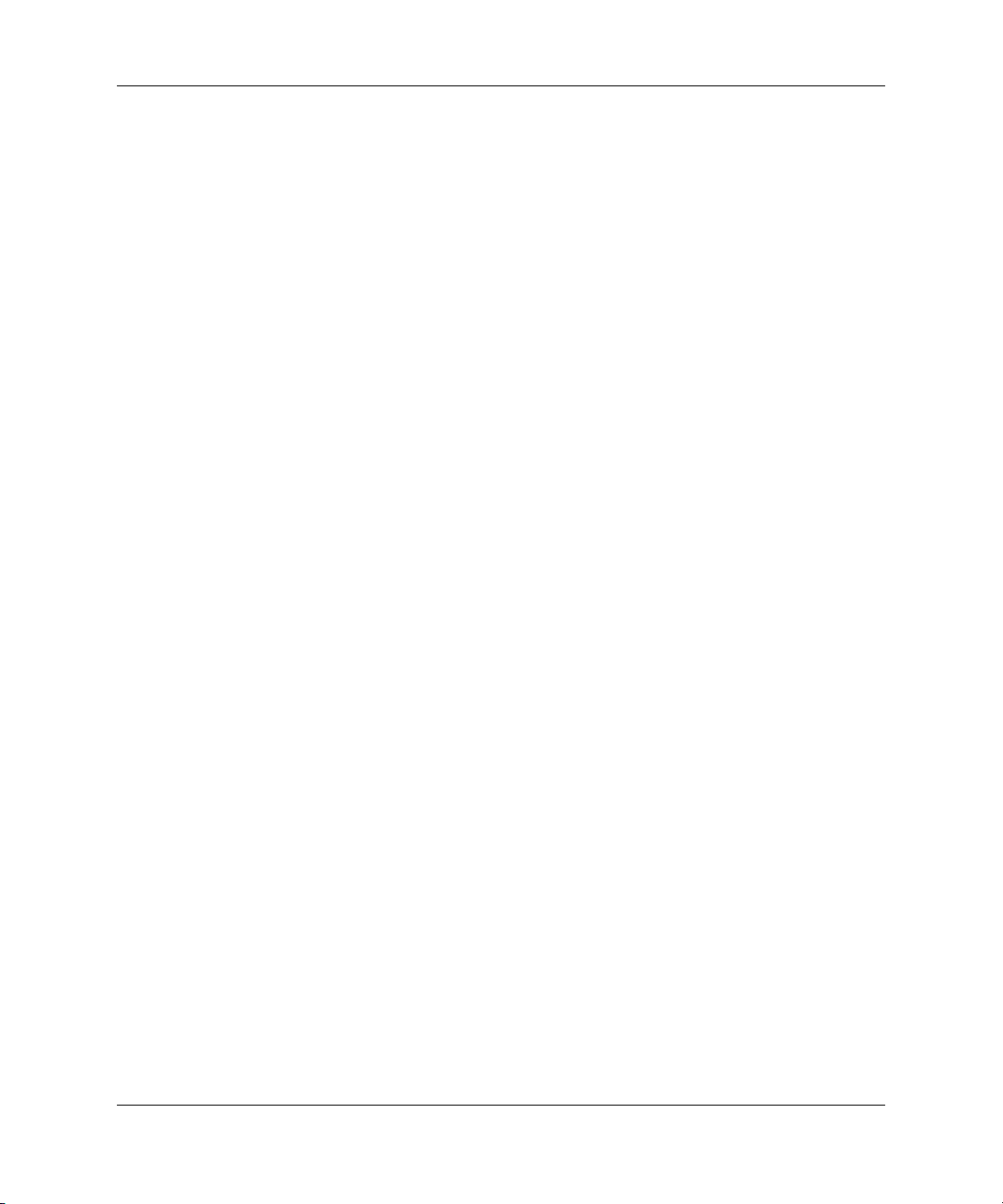
Vejledning til desktopadministration (Desktop Management Guide)
Få minutter efter installationen kan Altiris eXpress installere en kopi
af en disk med operativsystemet, programmer og Altiris eXpress-klienten,
uden at der kræves en særskilt startdiskette. Med Altiris eXpress kan
netværksadministratoren:
■ Oprette et nyt “billede” af softwaren eller redigere et eksisterende
billede eller klone en pc på netværket, som har den ideelle opsætning.
■ Oprette en række tilpassede kopier af disken til forskellige
arbejdsgrupper.
■ Redigere kopier og modificere dem, så det ikke er nødvendigt at
starte fra begyndelsen. Det er muligt, fordi Altiris eXpress gemmer
filerne i det oprindelige format: NTFS, FAT16 eller FAT32.
■ Oprette en “Ny pc-procedure”, som er et script, der automatisk
køres, når der føjes en ny pc til netværket. Scriptet kan f.eks.
formatere pc’ens harddisk, flashe ROM BIOS og installere en
komplet kopi af standardsoftwaren.
■ Planlægge en hændelse, der skal køre på en gruppe computere.
Altiris eXpress indeholder desuden faciliteter til nem distribution af
software. Du kan bruge Altiris eXpress til at opdatere operativsystemer
og programsoftware fra en central konsol. Når du bruger Altiris eXpress
sammen med SSM (System Software Manager) eller HP Client
Manager, kan det også opdatere ROM BIOS’en og software til
enhedsdrivere.
Find flere oplysninger på
http://www.compaq.com/easydeploy.
Altiris eXpress PC Transplant Pro
Altiris eXpress PC Transplant Pro sikrer en smertefri pc-migrering, fordi
gamle indstillinger, parametre og data hurtigt og nemt bevares og migreres
til det nye miljø. Opgraderinger tager få minutter i modsætning til
tidligere timer eller dage, og skrivebordet ser ud som og fungerer,
som brugerne forventer det.
Der er flere oplysninger om, hvordan du kan hente en fuldt funktionel
30-dages evalueringskopi på
4 www.hp.com Vejledning til desktopadministration
http://www.compaq.com/easydeploy.
Page 9
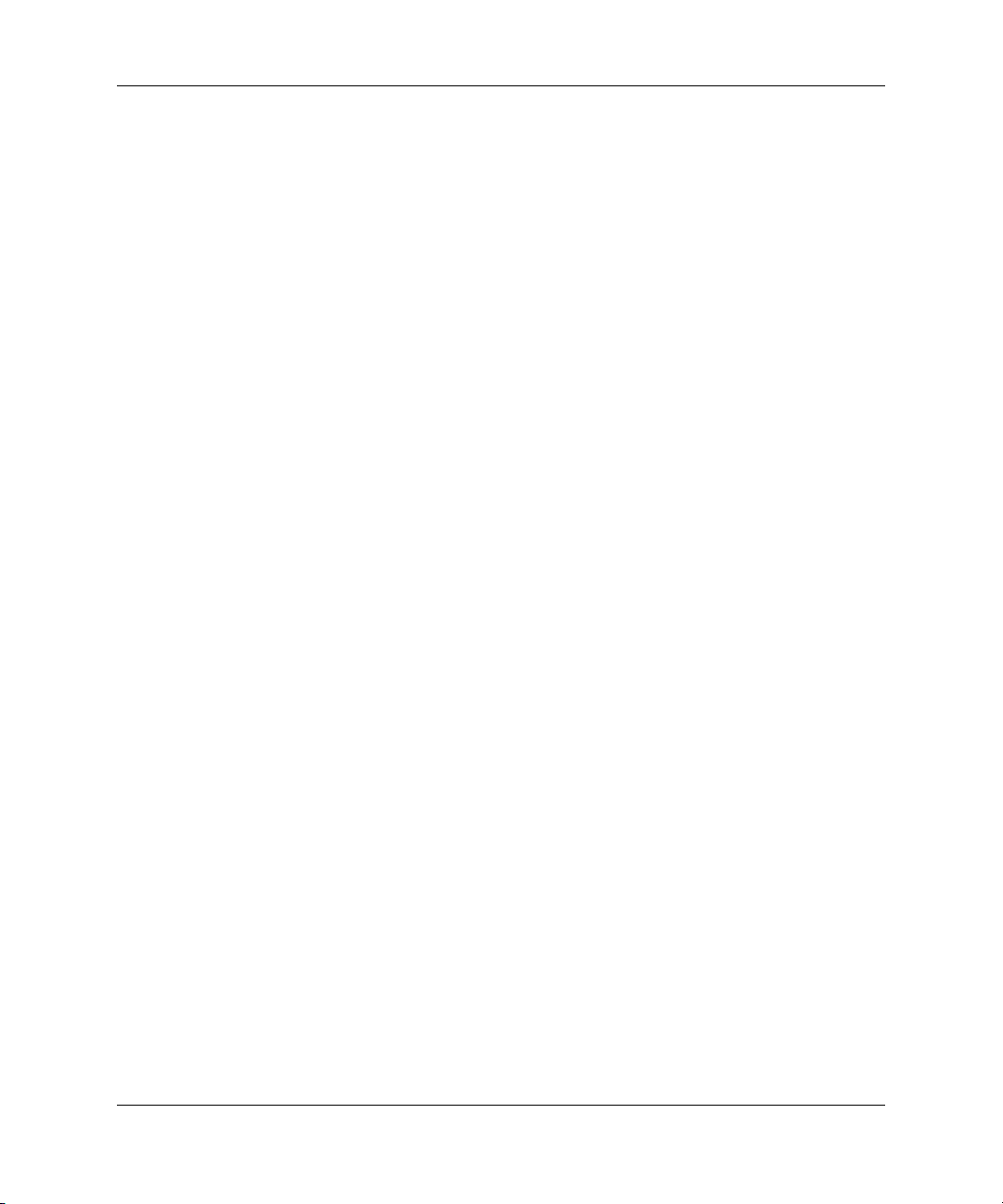
Vejledning til desktopadministration (Desktop Management Guide)
HP Client Manager Software
HP Client Manager Software (HP CMS) integrerer HP Intelligent
Manageability-teknologien i Altiris eXpress med henblik på at tilbyde
de bedste hardwarehåndteringsegenskaber til HP-enheder, herunder:
■ Detaljeret visning af hardwarebeholdningen til ressourcestyring
■ Overvågning og diagnosticering af pc’ens helbredstilstand
■ Proaktiv besked i tilfælde af ændringer i hardwaremiljøet
■ Rapportering af forretningskritiske oplysninger med
webadgang, f.eks. oplysninger om overophedede maskiner,
hukommelsesproblemer m.m.
■ Fjernopdatering af systemsoftware, f.eks. enhedsdrivere og ROM
BIOS
Find flere oplysninger om HP Client Manager på
http://www.compaq.com/easydeploy.
System Software Manager
System Software Manager (SSM) er et program, der gør det muligt at
opdatere software på systemniveau på flere systemer på én gang. Hvis
System Software Manager startes på et pc-klientsystem, registrerer
programmet både hardware- og softwareversioner og opgraderer
automatisk den relevante software fra en central base, også kaldet et
filbibliotek. De driverversioner, der understøttes af SSM, er markeret
med et specielt symbol på den hjemmeside, hvorfra drivere kan hentes,
og på cd’en Support Software. Du kan hente hjælpeprogrammet eller
få flere oplysninger om SSM på:
http://www.compaq.com/im/ssmwp.html.
Vejledning til desktopadministration www.hp.com 5
Page 10
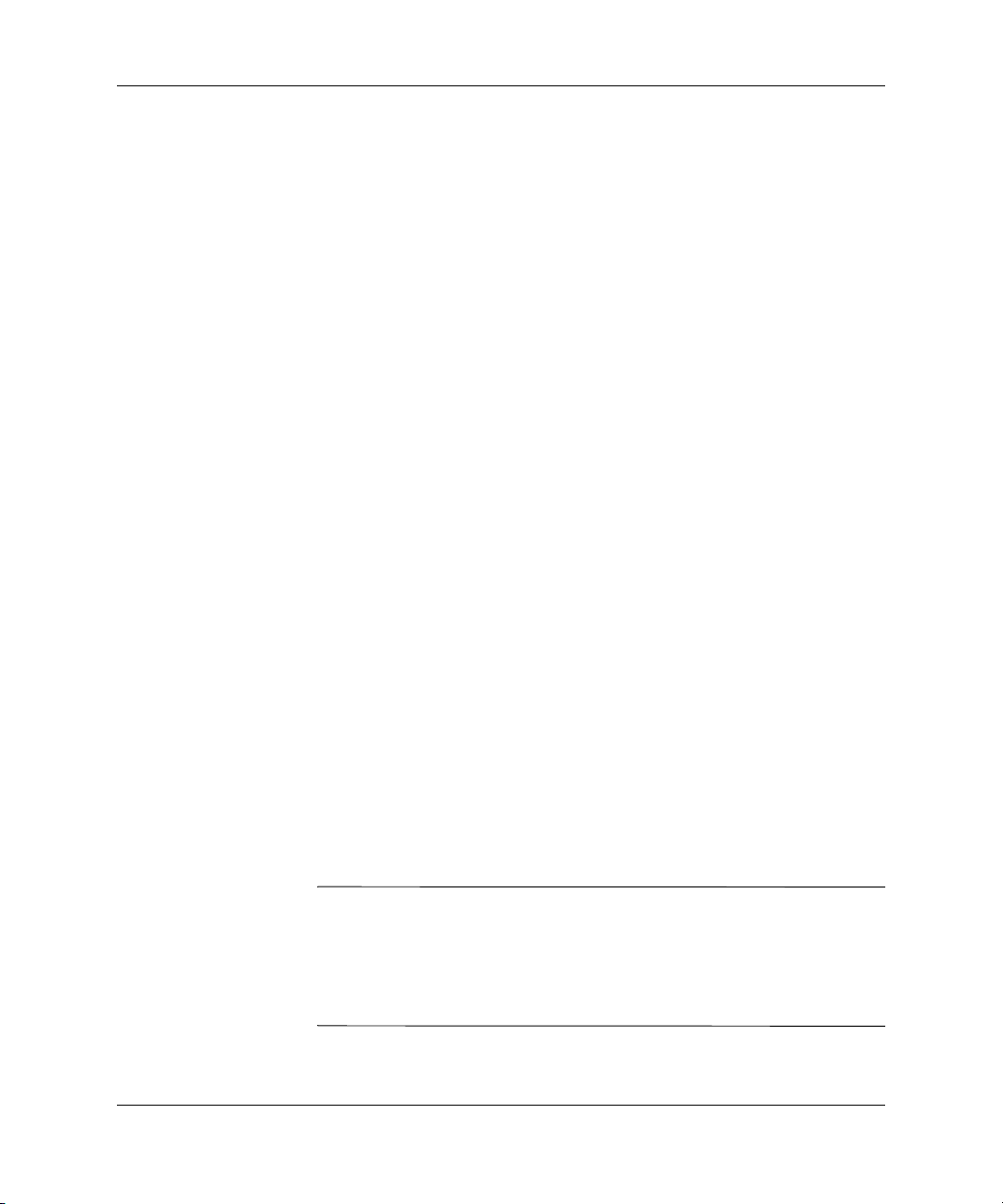
Vejledning til desktopadministration (Desktop Management Guide)
HP Proactive Notification (HPPN)
Programmet HP Proactive Notification bruger det sikre websted
Subscriber’s Choice for proaktivt og automatisk at kunne:
■ Sende dig e-mails til Product Change Notification (PCN) med
oplysninger om hardware- og softwareændringer af de fleste
kommercielle computere og servere op til 60 dage forud.
■ Sende dig e-mails med Customer Bulletins, Customer Advisories,
Customer Notes, Security Bulletins og Driver-alarmer for de fleste
kommercielle computere og servere.
Opret din egen profil for at sikre, at du kun modtager de oplysninger, der
er relevante for dit IT-miljø. Du kan få mere at vide om HPPN og oprette
din kundeprofil på:
http://www.hp.com/united-states/subscribe/
ActiveUpdate
ActiveUpdate er et klientbaseret program fra HP. ActiveUpdate-klienten
kører på det lokale system og bruger en brugerdefineret profil til proaktivt
og automatisk at hente softwareupdateringer til de fleste af de
HP-computere og -servere, der findes i handlen.
Du få mere at vide om ActiveUpdate, hente programmet og oprette
din kundeprofil på:
http://www.compaq.com/activeupdate.
ROM Flash
Computeren leveres med en omprogrammerbar flash-ROM (Read Only
Memory). ROM’en kan beskyttes mod utilsigtet opdatering eller
overskrivning, hvis der oprettes en adgangskode for opsætning i
hjælpeprogrammet Computer Setup (F10). Dette er vigtigt for at
sikre computerens driftsikkerhed. Hvis du skal opgradere ROM,
kan du gøre ét af følgende:
■ Bestil en opgraderet ROMPaq™-diskette fra HP.
■ Hent de nyeste ROMPaq-billeder fra http://www.hp.com/support.
FORSIGTIG! Sørg for at oprette en adgangskode for opsætning for maksimal
Ä
beskyttelse af ROM-hukommelsen. Adgangskoden for opsætning forhindrer
uautoriserede opgraderinger af ROM-hukommelsen. System Software Manager
gør det muligt for systemadministratoren at angive adgangskoden for opsætning
på en eller flere pc’er samtidigt. Find flere oplysninger på
http://www.compaq.com/im/ssmwp.html.
6 www.hp.com Vejledning til desktopadministration
Page 11
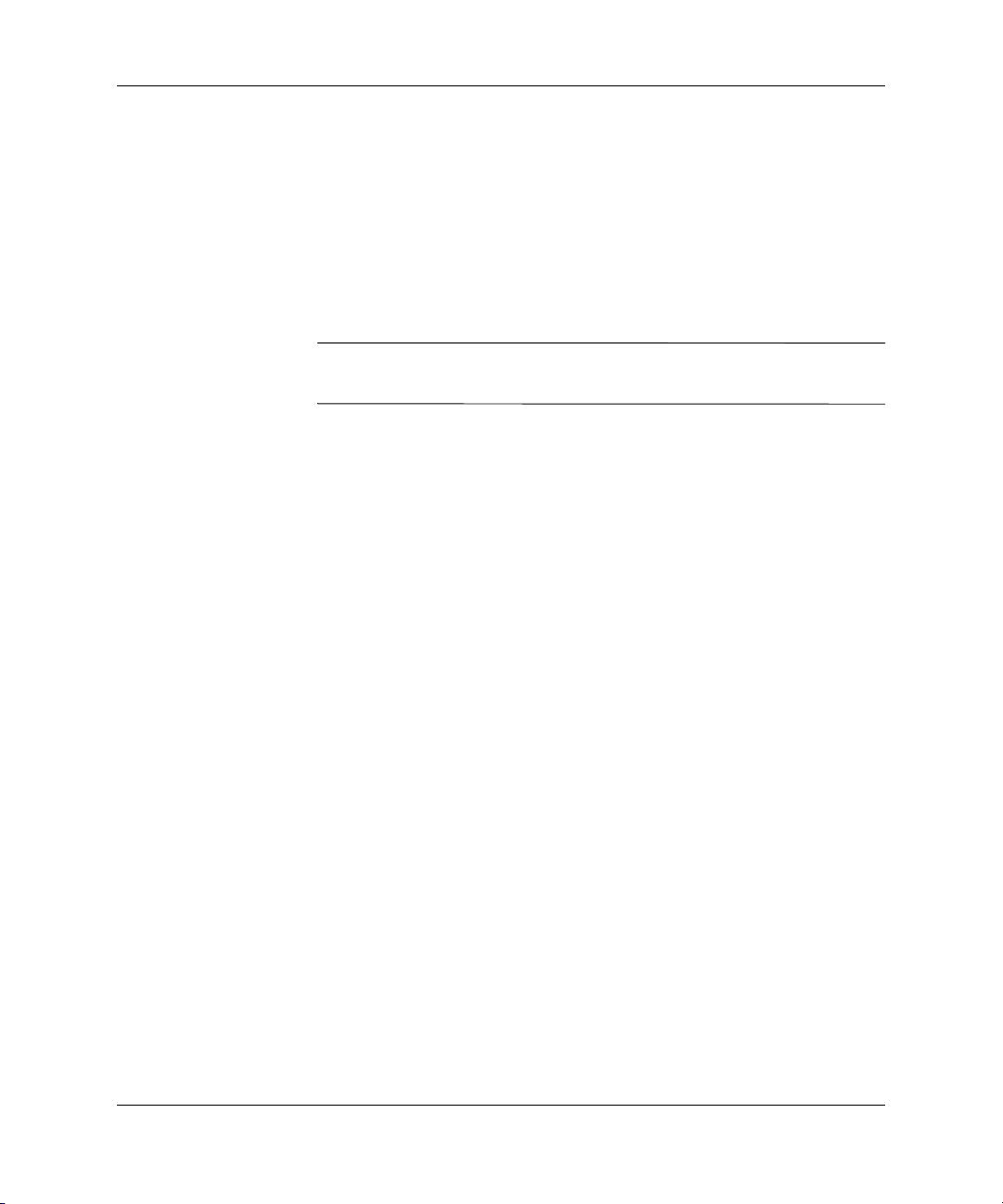
Vejledning til desktopadministration (Desktop Management Guide)
Eksternt ROM-hukommelsesflash
Eksternt ROM-Flash giver systemadministratoren mulighed for at
opgradere ROM på eksterne HP-computere på en sikker måde direkte
fra den centrale netværkskonsol. Når systemadministratoren kan udføre
denne opgave eksternt på flere computere, opnås en ensartet udbredelse
af og større kontrol over HP PC ROM-billeder over netværket. Dette
giver også større produktivitet og lavere omkostninger ved at eje
computerne.
Computeren skal tændes eller skal være tændt gennem Remote Wakeup
✎
for at drage fordel af Eksternt ROM-Flash.
Yderligere oplysninger om Eksternt Remote ROM Flash finder du
under HP Client Manager Software eller System Software Manager
på
http://www.compaq.com/easydeploy.
FailSafe Boot Block ROM
FailSafe Boot Block ROM giver mulighed for genoprettelse af systemet,
såfremt der opstår fejl under ROM-flash, f.eks. hvis der opstår et strømsvigt
under en ROM-opgradering. Boot Block er en beskyttet del af ROM’en,
der foretager kontrol for at validere systemets ROM, hver gang det
aktiveres.
■ Hvis systemets ROM-hukommelse er gyldig, starter systemet på
normal vis.
■ Hvis systemets ROM-hukommelse ikke findes gyldig, leverer FailSafe
Boot Block ROM nok understøttelse til at starte systemet fra en
ROMPaq-diskette, der programmerer systemets ROM-hukommelse
med et gyldigt billede.
“Når Boot Block finder en ugyldig systemhukommelse, blinker den røde
lysdiode for strøm otte gange pr. sekund, efterfulgt af en pause på to
sekunder. Der høres også otte samtidige bip. Der vises en meddelelse
om Boot Block-gendannelse på skærmen (udvalgte modeller).
Følg fremgangsmåden nedenfor for at genoprette systemet, når Boot
Block-funktionen er aktiveret:
1. Hvis der er isat en diskette i diskettedrevet, skal du fjerne den
og slukke for strømmen.
2. Indsæt en ROMPaq-diskette i diskettedrevet.
Vejledning til desktopadministration www.hp.com 7
Page 12

Vejledning til desktopadministration (Desktop Management Guide)
3. Tænd for systemet.
4. Hvis der ikke findes en ROMPaq-diskette, bliver du bedt om at isætte
en og genstarte computeren.
5. Hvis der er oprettet en adgangskode for opsætning, tænder Caps Lock,
og du bliver bedt om at angive adgangskoden.
6. Angiv adgangskoden for opsætning.
7. Hvis systemet startes fra disketten og genprogrammerer
ROM-hukommelsen, vil de tre lysdioder på tastaturet lyse. En
serie bip af stigende styrke signalerer desuden vellykket udførsel.
8. Fjern disketten, og sluk for strømmen.
9. Tænd for strømmen igen for at genstarte computeren.
Tabellen nedenfor viser de forskellige tastaturlyskombinationer, som
bruges af Boot Block ROM (når der er tilsluttet et PS/2-tastatur til
computeren) og forklarer den betydning og handling, der er tilknyttet
hver kombination.
Kombinationer af lysdioder på tastaturer under Boot Block ROM
Farve på
Failsafe Boot
Block-tilstand
Num Lock Grøn Tændt ROMPaq-disketten mangler, er
Caps Lock Grøn Tændt Angiv adgangskode.
Num, Caps,
Scroll Lock
Num, Caps,
Scroll Lock
Lysdioder for diagnosticering blinker ikke på USB-tastaturer.
✎
8 www.hp.com Vejledning til desktopadministration
lysdiode
for tastatur
Grøn Tænder og
Grøn Tændt Gennemført Boot Block ROM Flash.
Tastatur
Lysdiodeaktivitet Tilstand/meddelelse
slukker to gange
(efterfulgt af et
langt og tre korte
bip)
beskadiget, eller drevet er ikke klart.
Mislykket ROM-flash.
Sluk for strømmen, og tænd igen
for at genstarte.
Page 13

Vejledning til desktopadministration (Desktop Management Guide)
Replikation af opsætning
Denne fremgangsmåde giver administratoren muligheden for nemt at
kopiere en opsætningskonfiguration til andre computere af samme model.
Dette giver hurtigere og mere konsekvent konfiguration af flere computere.
Sådan replikeres opsætningen:
1. Åbn menuen Computer Setup Utilities (F10).
2. Klik på File > Save to Diskette. Følg vejledningen på skærmen.
Det kræver et diskettedrev eller en understøttet USB-flashmedieenhed,
✎
f.eks. DiskOnKey.
3. Klik på File > Restore from Diskette, og følg vejledningen på
skærmen for at replikere konfigurationen.
Altiris eXpress, System Software Manager og PC Transplant gør det
lettere at replikere konfigurationen og brugerindstillingerne for én pc
og kopiere dem til en eller flere pc’er. Du kan få flere oplysninger på:
http://www.compaq.com/easydeploy.
Tovejs afbryderknap
Med Advanced Configuration and Power Interface (ACPI) aktiveret for
Windows 98, Windows 2000 og Windows XP kan afbryderknappen
fungere både som en tænd/sluk-knap eller som en pauseknap.
Pausefunktionen slukker ikke strømmen helt, men får i stedet computeren
til at gå i venteposition med et lavt strømforbrug. Dette giver dig
mulighed for hurtigt at lukke ned uden at lukke selve programmerne
og hurtigt at komme tilbage til samme driftstilstand uden tab af data.
Følg fremgangsmåden nedenfor for at ændre afbryderknappens
konfiguration:
1. Venstreklik i Windows 2000 på knappen Start, og marker derefter
Indstillinger > Kontrolpanel > Strømstyring.
Venstreklik i Windows XP på knappen Start, og marker derefter
Kontrolpanel > Ydelse og vedligeholdelse > Strømstyring.
2. Marker fanen Ava ncere t under egenskaberne for Strømstyring.
3. Marker den ønskede indstilling for afbryderen i afsnittet
Afbryderknapper.
Vejledning til desktopadministration www.hp.com 9
Page 14

Vejledning til desktopadministration (Desktop Management Guide)
Efter konfigurationen af afbryderknappen som en pauseknap skal
du trykke på afbryderknappen for at sætte systemet i en meget lav
strømforbrugstilstand (pause). Tryk på knappen igen for hurtigt
at bringe systemet ud af pausetilstand til fuld spænding. Tryk på
afbryderknappen, og hold den nede i fire sekunder for helt at slukke
computeren.
FORSIGTIG! Undgå at bruge afbryderen til at slukke computeren, medmindre
Ä
systemet ikke reagerer. Når du slukker systemet uden om operativsystemet, kan
data på harddisken blive beskadiget eller gå tabt.
Strømstyring
Strømstyring lukker ned for visse komponenter i computeren, når de ikke
bruges, og sparer derved på strømmen uden at lukke ned for selve
computeren.
Når Advanced Configuration and Power Interface (ACPI) er aktiveret for
Windows 98, Windows 2000, Windows ME og Windows XP, kan du
angive, tilpasse eller deaktivere timeout (inaktiv periode før komponenter
lukkes ned) ved hjælp af operativsystemet.
1. Venstreklik i Windows 2000 på knappen Start, og marker derefter
Indstillinger > Kontrolpanel > Strømstyring.
Venstreklik i Windows XP på knappen Start, og marker derefter
Kontrolpanel > Ydelse og vedligeholdelse > Strømstyring.
2. Marker fanen Strømstyringsmodeller under egenskaberne for
Strømstyring.
3. Marker de ønskede indstillinger for strømstyringsmodel.
Brug Skærmegenskaber til at oprette, ændre eller deaktivere indstillingerne
for Strømstyring til skærmen. Højreklik på Windows Desktop, og
vælg derefter Egenskaber for at få adgang til Skærmegenskaber.
10 www.hp.com Vejledning til desktopadministration
Page 15

Hjemmeside
Vejledning til desktopadministration (Desktop Management Guide)
HPs ingeniører tester og udfører fejlfinding på software, der udvikles af
HP og andre tredjepartsleverandører, samt udvikler operativsystemspecifik
supportsoftware for at sikre HP-pc’ernes høje ydeevne, kompatibilitet
og stabilitet.
Når der skiftes til et nyere eller et opdateret operativsystem, er det
vigtigt at implementere de hjælpeprogrammer, der er udviklet til
netop dette operativsystem. Hvis du planlægger at køre en version
af Microsoft Windows, der er anderledes end den version, der følger
med computeren, skal du installere de tilsvarende enhedsdrivere
og hjælpeprogrammer for at sikre, at alle funktioner understøttes
og fungerer korrekt.
HP har gjort det nemmere at finde, få adgang til, evaluere og installere
de nyeste programmer. Du kan hente softwaren fra
http://www.hp.com/support.
Hjemmesiden indeholder de nyeste enhedsdrivere, hjælpeprogrammer
og ROM-billeder, der kan flashes, som er nødvendige for at køre det
nyeste Microsoft Windows-operativsystem på HP-computeren.
Moduler og partnere
HP-administrationsløsninger kan integreres i andre systemadministrationsprogrammer og er baseret på industristandarder, f.eks.:
■ DMI 2.0 (Desktop Management Interface)
■ Wake on LAN-teknologi
■ ACPI
■ SMBIOS
■ PXE-support (Pre-boot Execution)
Vejledning til desktopadministration www.hp.com 11
Page 16

Vejledning til desktopadministration (Desktop Management Guide)
Ressourceovervågning og sikkerhed
Ressourceovervågningsfunktionerne i computeren tilbyder vigtige data,
der kan håndteres ved hjælp af HP Insight Manager, HP Client Manager
eller andre systemadministrationsprogrammer. Nem, automatisk
integration mellem ressourceovervågningsfunktionerne og disse
produkter gør det muligt at vælge det administrationsværktøj, der
passer bedst til miljøet, og udnytte investeringen i eksisterende
værktøjer bedst muligt.
HP tilbyder også flere løsninger til kontrol af adgangen til værdifulde
computerkomponenter og -oplysninger. Sikkerhedsfunktioner, f.eks.
Smart Cover Sensor og Smart Cover Lock, som findes på udvalgte
modeller, skal medvirke til at forhindre uautoriseret adgang til pc’ens
interne komponenter. Ved at deaktivere USB-porte eller de parallelle
eller serielle porte eller ved at deaktivere muligheden for opstart fra
flytbare medier kan du beskytte vigtige data. Med Memory Change
og Smart Cover Sensor kan der automatisk sendes advarsler til
systemadministrationsprogrammer for give proaktiv besked om
forsøg på at få adgang til computerens indvendige komponenter.
Smart Cover Sensor og Smart Cover Lock er tilgængelige som
✎
ekstraudstyr på udvalgte systemer.
Brug følgende hjælpeprogrammer til at redigere sikkerhedsindstillinger
på HP-computeren:
■ Lokalt ved hjælp af funktionerne i Computer Setup. Se Vej le dn in g
til computeropsætning (F10), der fulgte med computeren, for at få
flere oplysninger om at bruge funktionerne i Computer Setup.
■ Som fjernbruger ved hjælp af HP Client Manager eller System
Software Manager. Denne software muliggør sikker, ensartet
udbredelse og styring af indstillinger for sikkerhed via
kommandolinjen i et enkelt program.
12 www.hp.com Vejledning til desktopadministration
Page 17

Vejledning til desktopadministration (Desktop Management Guide)
Nedenstående tabel og afsnit henviser til håndtering af computerens
sikkerhedsfunktioner lokalt via funktionerne i Computer Setup (F10).
Oversigt over sikkerhedsfunktioner
Funktion Formål Etablering
Boot-kontrol af udtagelige
medier
Styring af seriel, parallel
eller USB-grænseflade
Adgangskode for start Forhindrer brug af computeren,
Setup Password Forhindrer rekonfiguration
DriveLock Forhindrer uautoriseret adgang
Se Vejledning i computeropsætning (F10) for at få flere oplysninger om Computer Setup.
✎
Understøttelsen af sikkerhedsfunktionerne varierer afhængigt af computerens specifikke
konfiguration.
Forhindrer start fra udtagelige
mediedrev.
Forhindrer overførsel af data
gennem den integrerede
serielle, parallelle, USB(Universel Seriel Bus) eller
infrarøde brugergrænseflade.
indtil adgangskoden angives.
Dette kan gælde både for
første opstart og genstart
af systemet.
af computeren (brug af
funktionerne i Computer
Setup), indtil adgangskoden
angives.
til data på specifikke harddiske.
Denne funktion er standard
på udvalgte modeller.
Fra menuen Computer Setup
Utilities (F10).
Fra menuen Computer Setup
Utilities (F10).
Fra menuen Computer Setup
Utilities (F10).
Fra menuen Computer Setup
Utilities (F10).
Fra menuen Computer Setup
Utilities (F10).
Vejledning til desktopadministration www.hp.com 13
Page 18

Vejledning til desktopadministration (Desktop Management Guide)
Oversigt over sikkerhedsfunktioner (Fortsat)
Funktion Formål Etablering
Smart Cover-sensor Angiver, at dæksel eller
sidepanel er fjernet. Kan
indstilles til at kræve
adgangskoden for opsætning
før genstart af computeren,
når dækpladen eller
sidepanelet har været fjernet.
Se Hardwarevejledning på
cd’en Documentation Library
for at få flere oplysninger.
Denne funktion er standard
på udvalgte modeller.
Master Boot Record Security Kan forhindre utilsigtet eller
fjendtlige ændringer af MBR
(Master Boot Record) på den
aktuelle startdisk og kan
genoprette den “seneste
fungerende” MBR.
Advarsler om
hukommelsesændring
Identificerer tilføjelser,
flytning eller fjernelse
af hukommelsesmoduler
og advarer slutbruger
og systemadministrator.
Fra menuen Computer Setup
Utilities (F10).
Fra menuen Computer Setup
Utilities (F10).
Se i onlinevejledningen
Intelligent Administration
Guidefor at få flere
oplysninger om aktivering
af advarsler om
hukommelsesændringer.
Se Vejledning i computeropsætning (F10) for at få flere oplysninger om Computer Setup.
✎
Understøttelsen af sikkerhedsfunktionerne varierer afhængigt af computerens specifikke
konfiguration.
14 www.hp.com Vejledning til desktopadministration
Page 19

Vejledning til desktopadministration (Desktop Management Guide)
Oversigt over sikkerhedsfunktioner (Fortsat)
Funktion Formål Etablering
Ejer-tag Viser oplysninger om
ejer, som defineret af
systemadministratoren,
under systemstart (beskyttet af
adgangskode for opsætning).
Kabellås Forhindrer adgang til den
interne del af computeren
for at forhindre uønskede
konfigurationsændringer eller
fjernelse af komponenter. Kan
også bruges til at fastgøre
computeren til en fast genstand
for at forhindre tyveri.
Sikkerhedsløkke Forhindrer adgang til den
interne del af computeren
for at forhindre uønskede
konfigurationsændringer eller
fjernelse af komponenter.
Se Vejledning i computeropsætning (F10) for at få flere oplysninger om Computer Setup.
✎
Understøttelsen af sikkerhedsfunktionerne varierer afhængigt af computerens specifikke
konfiguration.
Fra menuen Computer Setup
Utilities (F10).
Monter en kabellås for at
fastgøre computeren til en
fast genstand.
Sæt en lås i sikkerhedsløkken
for at forhindre uønskede
ændringer af konfiguretionen,
eller at der fjernes
komponenter.
Sikkerhed med adgangskode
Adgangskoden for opstart forhindrer uautoriseret brug af computeren ved
at kræve, at der angives en adgangskode for at få adgang til programmer
og data, hver gang computeren startes. Adgangskoden for opsætning
forhindrer uautoriseret adgang til Computer Setup og kan også
anvendes til at tilsidesætte adgangskoden for start. Det betyder, at du
kan angive adgangskoden for opsætning i stedet for adgangskoden
for start i indtastningsfeltet for at få adgang til computeren.
Det er ligeledes muligt at oprette en adgangskode, der gælder i hele
netværket, og som gør det muligt for systemadministratoren at logge ind
på alle netværkssystemer uden at skulle kende adgangskoden for opstart.
Vejledning til desktopadministration www.hp.com 15
Page 20

Vejledning til desktopadministration (Desktop Management Guide)
Angivelse af opsætningsadgangskode med Computer Setup
Angivelse af en adgangskode for opsætning gennem Computer Setup
forhindrer rekonfiguration af computeren (brug af hjælpeprogrammet
Computer Setup F10), indtil adgangskoden angives.
1. Tænd eller genstart computeren. Klik på Start > Luk computeren >
Genstart computeren, hvis du kører Windows.
2. Tryk på
til højre på skærmen. Tryk eventuelt på
velkomstbilledet over.
Hvis du ikke trykker på F10, når meddelelsen vises, skal du genstarte
✎
computeren for at få adgang til hjælpeprogrammet.
3. Vælg Security, vælg Setup Password, og følg derefter
instruktionerne på skærmen.
4. Klik på File > Save Changes og Exit, inden du afslutter.
F10-tasten, når F10-opsætningsmeddelelsen vises nederst
Enter for at springe
Angivelse af adgangskode for start med Computer Setup
Angivelse af en adgangskode for start gennem Computer Setup
forhindrer adgang til computeren, når den er slukket, medmindre
adgangskoden angives. Når der er angivet en adgangskode for start,
vises Password Options i menuen Security i Computer Setup.
Indstillinger for adgangskode omfatter Password Prompt on Warm
Boot. Hvis Password Prompt on Warm Boot er aktiveret, skal
adgangskoden også angives, hver gang computeren genstartes.
1. Tænd eller genstart computeren. Klik på Start > Luk computeren >
Genstart computeren, hvis du kører Windows.
2. Tryk på
til højre på skærmen. Tryk eventuelt på
velkomstbilledet over.
Hvis du ikke trykker på F10, når meddelelsen vises, skal du genstarte
✎
computeren for at få adgang til hjælpeprogrammet.
3. Vælg Security, vælg Power-On Password, og følg derefter
instruktionerne på skærmen.
4. Klik på File > Save Changes og Exit, inden du afslutter.
16 www.hp.com Vejledning til desktopadministration
F10-tasten, når F10-opsætningsmeddelelsen vises nederst
Enter for at springe
Page 21

Vejledning til desktopadministration (Desktop Management Guide)
Angivelse af en adgangskode for start
Følg fremgangsmåden nedenfor for at angive en adgangskode for start:
1. Tænd eller genstart computeren. Klik på Start > Luk computeren >
Genstart computeren, hvis du kører Windows.
2. Angiv den aktuelle adgangskode, når nøgleikonet vises på skærmen,
og tryk på
Skriv omhyggeligt, da teksten af sikkerhedsmæssige hensyn ikke vises
✎
på skærmen, når du skriver.
Hvis du angiver en forkert adgangskode, vises et ikon med en overkrydset
nøgle. Forsøg igen. Du skal slukke og derefter tænde computeren igen,
før du kan fortsætte, hvis du skriver forkert tre gange.
Enter.
Angivelse af adgangskode for opsætning
Hvis der er angivet en adgangskode for opsætning på computeren, vil
du blive bedt om at indtaste den, hver gang du kører Computer Setup.
1. Tænd eller genstart computeren. Klik på Start > Luk computeren >
Genstart computeren, hvis du kører Windows.
2. Tryk på
til højre på skærmen.
Hvis du ikke trykker på F10, når meddelelsen vises, skal du genstarte
✎
computeren for at få adgang til hjælpeprogrammet.
3. Angiv adgangskoden for opsætning, når nøgleikonet vises på
skærmen, og tryk på
Skriv omhyggeligt, da teksten af sikkerhedsmæssige hensyn ikke vises
✎
på skærmen, når du skriver.
Hvis du angiver en forkert adgangskode, vises et ikon med en overkrydset
nøgle. Forsøg igen. Du skal slukke og derefter tænde computeren igen,
før du kan fortsætte, hvis du skriver forkert tre gange.
Vejledning til desktopadministration www.hp.com 17
F10-tasten, når meddelelsen F10 = Setup vises nederst
Enter.
Page 22

Vejledning til desktopadministration (Desktop Management Guide)
Ændring af adgangskode for start eller opsætning
1. Tænd eller genstart computeren. Klik på Start > Luk computeren >
Genstart computeren, hvis du kører Windows. Kør Computer
Setup for at ændre adgangskoden for opsætning.
2. Når nøgleikonet vises, skal du skrive din aktuelle adgangskode,
en skråstreg (/) eller et andet afgrænsningstegn, din nye adgangskode,
endnu en skråstreg (/) eller et afgrænsningstegn og derefter din
nye adgangskode igen som vist nedenfor:
ny adgangskode/ny adgangskode
Skriv omhyggeligt, da teksten af sikkerhedsmæssige hensyn ikke vises
✎
på skærmen, når du skriver.
aktuel adgangskode/
3. Tryk på
Den nye adgangskode træder i kraft, næste gang du tænder computeren.
Slå op under “Afgrænsningstegn for nationale tastaturer” i dette
✎
kapitel for at få oplysninger om de forskellige afgrænsningstegn.
Adgangskoden for start eller opsætning kan også ændres ved hjælp
af sikkerhedsfunktionerne i Computer Setup.
Enter.
Sletning af adgangskode for start og opsætning
1. Tænd eller genstart computeren. Klik på Start > Luk computeren >
Genstart computeren, hvis du kører Windows. Kør Computer
Setup for at slette adgangskoden for opsætning.
2. Skriv din aktuelle adgangskode efterfulgt af en skråstreg (/) eller
et andet afgrænsningstegn som vist i nedenstående, når tastikonet
vises:
aktuel adgangskode/
3. Tryk på Enter.
Se “Afgrænsningstegn for nationale tastaturer” for at få oplysninger om
✎
afgrænsningstegn. Afgangskoden for start eller opsætning kan også
ændres under Security i Computer Setup.
18 www.hp.com Vejledning til desktopadministration
Page 23
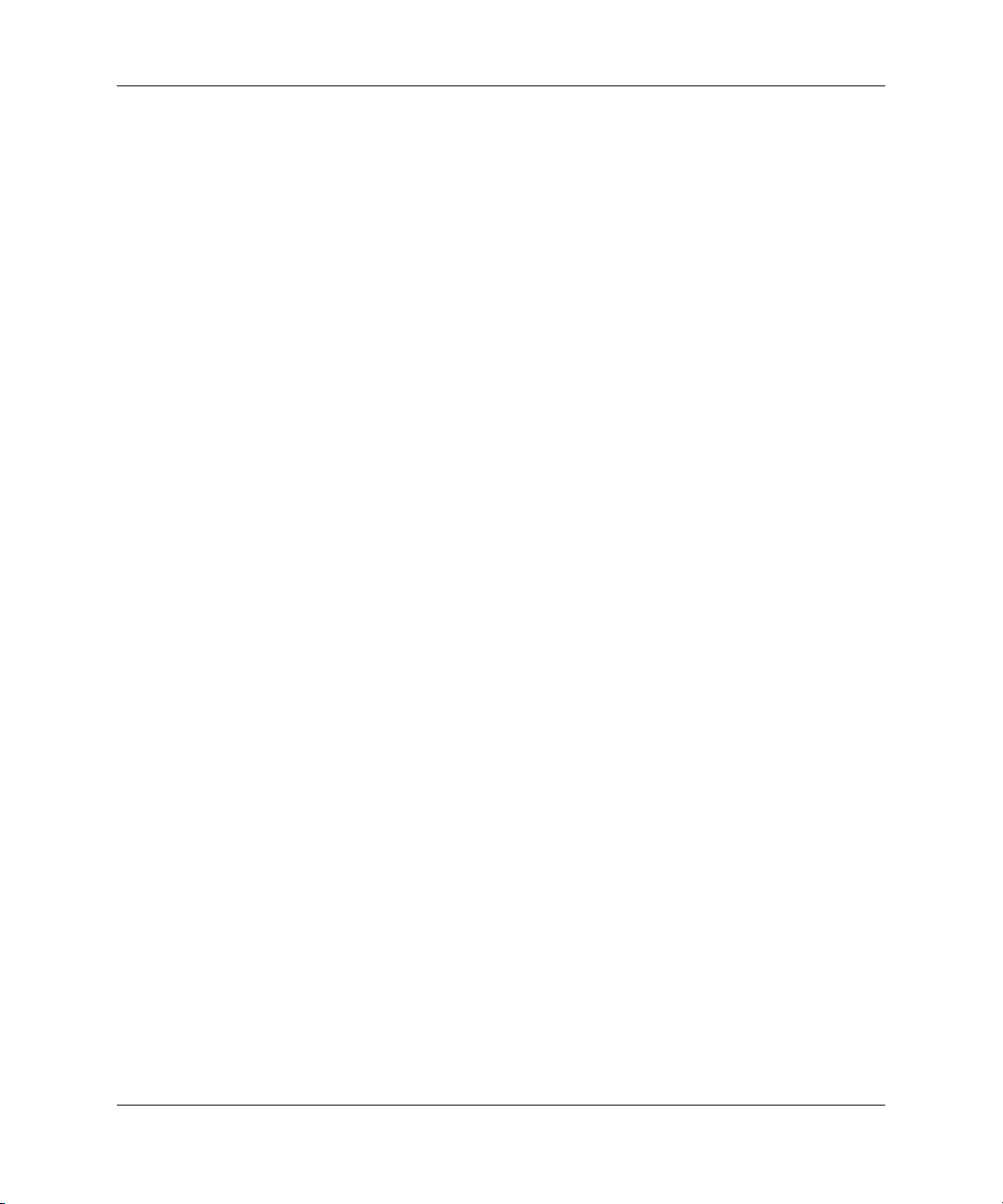
Vejledning til desktopadministration (Desktop Management Guide)
Afgrænsningstegn for nationale tastaturer
Hvert tastatur er konstrueret til at opfylde bestemte landes krav.
Den syntaks og de taster, der anvendes til ændring eller sletning
af adgangskoden, afhænger af, hvilket tastatur der blev leveret
med computeren.
Afgrænsningstegn for nationale tastaturer
Arabisk / Græsk – Russisk /
Belgisk = Hebraisk . Slovakisk –
BHCSY* – Ungarsk – Spansk –
Brasiliansk / Italiensk – Svensk/finsk /
Kinesisk / Japansk / Schweizisk –
Tjekkisk – Koreansk / Thai /
Dansk – Latinamerikansk – Tyrkisk .
Fransk ! Norsk – Engelsk
Franskcanadisk
Tysk – Portugisisk –
*For Bosnien, Herzegovina, Kroatien, Slovenien og Yugoslavien
é Polsk – Engelsk (USA) /
/
(Storbritannien)
Fjernelse af adgangskode
Hvis du glemmer adgangskoden, gives der ikke adgang til computeren.
Se Vejledning til fejlfinding for at få vejledning i fjernelse af adgangskoder.
Vejledning til desktopadministration www.hp.com 19
Page 24

Vejledning til desktopadministration (Desktop Management Guide)
DriveLock
DriveLock er en standardsikkerhedsfunktion, der forhindrer uautoriseret
adgang til data på specifikke harddiske. DriveLock er implementeret
som en udvidelse af Computer Setup. Den er kun tilgængelig på visse
systemer, og kun når der er registreret harddiske med DriveLock.
DriveLock er beregnet til HP-kunder, for hvem datasikkerhed er af
overordnet betydning. For disse kunder er prisen på harddisken og
tabet af dataene, der er gemt på den, uden betydning sammenholdt
med den skade, uautoriseret adgang til indholdet på disken kan forvolde.
For at skabe balance mellem sikkerheden og det praktiske behov for
at kunne oplyse en glemt adgangskode, følger HPs implementering
af DriveLock en sikkerhedsstrategi med to adgangskoder. Den ene
adgangskode skal angives og bruges af en systemadministrator, mens
den anden normalt angives og bruges af brugeren. Der findes ingen
“bagdør”, som kan bruges til at åbne drevet, hvis begge adgangskoder
er gået tabt. Derfor er det sikrest at bruge DriveLock, når dataene på
harddisken replikeres på virksomhedens informationssystem eller
sikkerhedskopieres regelmæssigt.
Hvis begge DriveLock-adgangskoder går tabt, kan harddisken
ikke bruges. For brugere, der ikke passer i den tidligere definerede
kundeprofil, kan dette være en uacceptabel risiko. For brugere, der
passer i kundeprofilen, er risikoen acceptabel af hensyn til de data,
der gemmes på harddisken.
Brug af DriveLock
Indstillingen DriveLock vises i menuen Security i Computer Setup.
Brugeren får vist indstillinger til angivelse af hovedadgangskoden
eller til at aktivere DriveLock. Der skal angives en brugeradgangskode
for at aktivere DriveLock. Da den første konfiguration af DriveLock
normalt udføres af systemets administrator, skal der først angives en
hovedadgangskode. HP opfordrer systemadministratorer til at angive
en hovedadgangskode, uanset om de har planer om at aktivere DriveLock
eller bevare den deaktiveret. På den måde har administratoren mulighed
for at ændre indstillinger for DriveLock, hvis drevet i fremtiden låses.
Når hovedadgangskoden er angivet, kan systemadministratoren aktivere
DriveLock eller vælge at bevare den deaktiveret.
20 www.hp.com Vejledning til desktopadministration
Page 25

POST kræver en adgangskode for at låse enheden op, hvis der findes
en låst harddisk. POST beder ikke brugeren om at angive adgangskoden
igen, hvis der er angivet en startadgangskode, og den svarer til enhedens
brugeradgangskode. I modsat fald bliver brugeren bedt om at angive
DriveLock-adgangskoden. Hoved- eller brugeradgangskoden kan
bruges. Brugerne har to forsøg til at angive en korrekt adgangskode.
Hvis ingen af forsøgene lykkes, fortsætter POST, men der er ikke
adgang til drevet.
Anvendelse af DriveLock
Den mest praktiske brug af DriveLock-sikkerhedsfunktionen er i et
virksomhedsmiljø, hvor en systemadministrator udleverer MultiBayharddiske til brug på nogle computere. Systemadministratoren er
ansvarlig for at konfigurere MultiBay-harddisken, hvilket bl.a. medfører
angivelse af DriveLock-hovedadgangskoden. Hvis brugeren glemmer
sin brugeradgangskode eller udstyret overdrages til en anden medarbejder,
kan hovedadgangskoden altid bruges til at nulstille brugeradgangskoden
og få adgang til harddisken igen.
HP anbefaler, at systemadministratorer i virksomheder, der vælger at
aktivere DriveLock, også opretter virksomhedsregler for angivelse og
vedligeholdelse af adgangskoder. Det skal gøres for at forhindre en
situation, hvor en medarbejder tilsigtet eller utilsigtet angiver begge
DriveLock-adgangskoder og forlader virksomheden. I det tilfælde vil
harddisken ikke kunne bruges og skal udskiftes. På samme måde kan
systemadministratorer, der ikke angiver en hovedadgangskode, være
udelukket fra at få adgang til en harddisk ved rutinemæssig kontrol for
uautoriseret software eller udføre inventarkontrol og support.
Vejledning til desktopadministration (Desktop Management Guide)
Til brugere med mindre strenge sikkerhedskrav anbefaler HP ikke
aktivering af DriveLock. Brugere i denne kategori omfatter
hjemmebrugere, der normalt ikke opbevarer følsomme data på
harddisken. Til disse brugere vil risikoen for at miste en harddisk,
fordi begge adgangskoder glemmes, være større end værdien af de
data, som DriveLock skal beskytte. Adgang til Computer Setup og
DriveLock kan begrænses med en adgangskode for opsætning. Ved at
angive en adgangskode for opsætning, som brugeren ikke får oplyst,
kan systemadministratorerne forhindre, at brugerne aktiverer DriveLock.
Vejledning til desktopadministration www.hp.com 21
Page 26

Vejledning til desktopadministration (Desktop Management Guide)
Smart Cover-sensor
Smart Cover-sensoren, som findes på udvalgte modeller, er en kombination
af hardware- og software-teknologi, der kan advare om, at computerens
dækplade eller sidepanel har været fjernet. Der er tre niveauer af
beskyttelse, som beskrevet i tabellen nedenfor:
Beskyttelsesniveauer for Smart Cover-sensor
Niveau Indstilling Beskrivelse
Niveau 0 Deaktiveret Smart Cover-sensor er
deaktiveret (standard).
Niveau 1 Meddelelse til bruger Når computeren genstartes,
vises en meddelelse på
skærmen, der angiver, at
dækpladen eller sidepanelet
har været fjernet.
Niveau 2 Setup Password Når computeren genstartes,
vises en meddelelse på
skærmen, der angiver,
at dækpladen eller
sidepanelet har været
fjernet. Adgangskoden for
opsætning skal angives,
før du kan fortsætte.
Disse indstillinger kan ændres med Computer Setup. Se Vejledning til computeropsætning (F10)
✎
for at få flere oplysninger om Computer Setup.
22 www.hp.com Vejledning til desktopadministration
Page 27

Vejledning til desktopadministration (Desktop Management Guide)
Indstilling af beskyttelsesniveauet for Smart Cover-sensor
Følg fremgangsmåden nedenfor for at indstille beskyttelsesniveauet
for Smart Cover-sensoren:
1. Tænd eller genstart computeren. Klik på Start > Luk computeren >
Genstart computeren, hvis du kører Windows.
Hvis du ikke trykker på F10, når meddelelsen vises, skal du genstarte
✎
computeren for at få adgang til hjælpeprogrammet.
Smart Cover-lås
Smart Cover-låsen er en funktion til fastlåsning af dækslet, der kontrolleres
af softwareprogrammer og findes på visse HP-computere. Denne lås
forhindrer uautoriseret adgang til interne komponenter. Computere
leveres med Smart Cover-låsen i ulåst stilling.
FORSIGTIG! Låsen yder optimal sikkerhed, hvis du opretter en adgangskode
Ä
for opsætning. Adgangskoden for opsætning forhindrer uautoriseret adgang
til hjælpeprogrammet Computer Setup.
Smart Cover Lock er tilgængelig som ekstraudstyr på udvalgte systemer.
✎
2. Tryk på
til højre på skærmen. Tryk eventuelt på
velkomstbilledet over.
3. Vælg Security, then Smart Cover, og følg derefter vejledningen
på skærmen.
4. Klik på File > Save Changes og Exit, inden du afslutter.
F10-tasten, når F10-opsætningsmeddelelsen vises nederst
Enter for at springe
Vejledning til desktopadministration www.hp.com 23
Page 28

Vejledning til desktopadministration (Desktop Management Guide)
Låsning af Smart Cover-lås
Følg fremgangsmåden nedenfor for at aktivere og låse Smart Cover-låsen:
1. Tænd eller genstart computeren. Klik på Start > Luk computeren >
Genstart computeren, hvis du kører Windows.
2. Tryk på
til højre på skærmen. Tryk eventuelt på
velkomstbilledet over.
Hvis du ikke trykker på F10, når meddelelsen vises, skal du genstarte
✎
computeren for at få adgang til hjælpeprogrammet.
3. Vælg Security, og vælg derefter Smart Cover og indstillingen
Locked.
4. Klik på File > Save Changes og Exit, inden du afslutter.
F10-tasten, når F10-opsætningsmeddelelsen vises nederst
Frigørelse af Smart Cover-lås
1. Tænd eller genstart computeren. Klik på Start > Luk computeren >
Genstart computeren, hvis du kører Windows.
2. Tryk på
til højre på skærmen. Tryk eventuelt på
velkomstbilledet over.
Hvis du ikke trykker på F10, når meddelelsen vises, skal du genstarte
✎
computeren for at få adgang til hjælpeprogrammet.
3. Vælg Security > Smart Cover > Unlocked.
F10-tasten, når F10-opsætningsmeddelelsen vises nederst
Enter for at springe
Enter for at springe
4. Klik på File > Save Changes og Exit, inden du afslutter.
24 www.hp.com Vejledning til desktopadministration
Page 29

Vejledning til desktopadministration (Desktop Management Guide)
Brug af Smart Cover FailSafe Key
Hvis Smart Cover-låsen er aktiveret, og angivelsen af adgangskoden ikke
deaktiverer låsen, skal du bruge en Smart Cover FailSafe-nøgle til at
åbne computerens dæksel. Du skal bruge nøglen i følgende situationer:
■ Strømafbrydelse
■ Fejl ved opstart
■ Pc-komponentfejl (f.eks. processor eller strømforsyning)
■ Glemt adgangskode
FORSIGTIG! Smart Cover FailSafe-nøglen er et specialiseret værktøj, som
Ä
fås hos HP. Vær forberedt. Bestil denne nøgle, før du får brug for den, hos
en autoriseret forhandler eller serviceudbyder.
Følg fremgangsmåden nedenfor for at få en FailSafe-nøgle:
■ Kontakt en HP-forhandler eller -serviceyder.
■ Ring til det nummer, der er angivet i garantien.
Du kan få flere oplysninger om brug af Smart Cover FailSafe-nøglen
under Hardwarevejledning.
Vejledning til desktopadministration www.hp.com 25
Page 30

Vejledning til desktopadministration (Desktop Management Guide)
Master Boot Record Security
MBR (Master Boot Record) indeholder oplysninger, der er nødvendige
for at starte fra en disk og få adgang til de data, der er gemt på disken.
Med MBR-sikkerhed forhindres utilsigtede eller skadelige ændringer
af MBR, f.eks. pga. computervirus eller forkert brug af bestemte
diskhjælpeprogrammer. Den giver dig desuden mulighed for at
gendanne den sidste kendte fungerende MBR, hvis der konstateres
ændringer af MBR, når systemet genstartes.
Følg fremgangsmåden nedenfor for at aktivere MBR-sikkerhed:
1. Tænd eller genstart computeren. Klik på Start > Luk computeren >
Genstart computeren, hvis du kører Windows.
2. Tryk på
til højre på skærmen. Tryk eventuelt på
velkomstbilledet over.
Hvis du ikke trykker på F10, når meddelelsen vises, skal du genstarte
✎
computeren for at få adgang til hjælpeprogrammet.
3. Vælg Security > Master Boot Record Security > Enabled.
4. Vælg Security > Save Master Boot Record.
5. Klik på File > Save Changes og Exit, inden du afslutter.
Når MBR-sikkerhed er aktiveret, forhindrer BIOS enhver ændring i
MBR på den disk, der aktuelt startes fra i fejlsikret tilstand i MS-DOS
eller Windows.
De fleste operativsystemer kontrollerer adgangen til MBR på den
✎
aktuelle startdisk. BIOS kan ikke forhindre ændringer, der indtræffer,
mens operativsystemet kører.
Hver gang computeren tændes eller genstartes, sammenligner BIOS
MBR’en på den aktuelle startdisk med den MBR, der tidligere blev
gemt. Hvis der konstateres ændringer, og hvis den aktuelle disk, der
startes fra, er den samme som MBR’en tidligere blev gemt på, vises
følgende meddelelse:
F10-tasten, når F10-opsætningsmeddelelsen vises nederst
Enter for at springe
1999 – Master Boot Record has changed.
Tryk på en vilkårlig tast for at få adgang til
opsætningsprogrammet og konfigurere MBR-sikkerhed.
26 www.hp.com Vejledning til desktopadministration
Page 31

Vejledning til desktopadministration (Desktop Management Guide)
Når du åbner Computer Setup, skal du:
■ Gemme MBR’en for den disk, der startes fra,
■ Gendanne den tidligere MBR, eller
■ Deaktivere MBR-sikkerhedsfunktionen.
Du skal kende adgangskoden for opsætning, hvis den er angivet.
Hvis der konstateres ændringer, og hvis den aktuelle disk, der startes fra,
ikke er den samme som MBR’en tidligere blev gemt på, vises følgende
meddelelse:
2000 – Master Boot Record Hard Drive has changed.
Tryk på en vilkårlig tast for at få adgang til
opsætningsprogrammet og konfigurere MBR-sikkerhed.
Når du åbner Computer Setup, skal du:
■ Gemme MBR’en for den disk, der startes fra, eller
■ Deaktivere MBR-sikkerhedsfunktionen.
Du skal kende adgangskoden for opsætning, hvis den er angivet.
Skulle den MBR, du tidligere har gemt, været beskadiget,
vises følgende meddelelse:
1998 – Master Boot Record has changed.
Tryk på en vilkårlig tast for at få adgang til
opsætningsprogrammet og konfigurere MBR-sikkerhed.
Når du åbner Computer Setup, skal du:
■ Gemme MBR’en for den disk, der startes fra, eller
■ Deaktivere MBR-sikkerhedsfunktionen.
Du skal kende adgangskoden for opsætning, hvis den er angivet.
Vejledning til desktopadministration www.hp.com 27
Page 32

Vejledning til desktopadministration (Desktop Management Guide)
Inden partitionering eller formatering af den disk, der aktuelt startes fra
Kontrollér, at MBR-sikkerhed er deaktiveret, før du foretager ændringer
af formatteringen eller partitioneringen af den aktuelle startdisk. Flere
diskkommandoer, f.eks. FDISK og FORMAT forsøger at opdatere MBR.
Du modtager fejlmeddelelser fra diskhjælpeprogrammet eller en
advarsel fra MBR-sikkerhed, næste gang computeren tændes eller
genstartes, hvis MBR-sikkerhed er aktiveret, når du ændrer partitionering
eller formatering af disken. Følg fremgangsmåden nedenfor for at
deaktivere MBR-sikkerhed:
1. Tænd eller genstart computeren. Klik på Start > Luk computeren >
Genstart computeren, hvis du kører Windows.
2. Tryk på
til højre på skærmen. Tryk eventuelt på
velkomstbilledet over.
Hvis du ikke trykker på F10, når meddelelsen vises, skal du genstarte
✎
computeren for at få adgang til hjælpeprogrammet.
3. Vælg Security > Master Boot Record Security > Disabled.
4. Klik på File > Save Changes og Exit, inden du afslutter.
F10-tasten, når F10-opsætningsmeddelelsen vises nederst
Enter for at springe
Kabellås
Bagsiden af computeren er tilpasset en kabellås, så computeren fysisk
kan fastgøres til et arbejdsområde.
Se Hardwarevejledning på cd’en Documentation Library for at se
illustrerede instruktioner.
Fingeraftryksteknologi
HPs fingeraftryksteknologi har gjort adgangskoder overflødige og har
samtidigt øget sikkerheden på netværk, gjort logon-processen enklere
og reduceret omkostningerne til vedligeholdelse. Den overkommelige
pris betyder, at den ikke længere er forbeholdt avancerede organisationer
med strenge sikkerhedskrav.
Understøttelsen af fingeraftryksteknologien varierer afhængigt af
✎
modellen.
Find flere oplysninger på
28 www.hp.com Vejledning til desktopadministration
http://www.compaq.com/solutions/security
Page 33

Vejledning til desktopadministration (Desktop Management Guide)
Fejlmeddelelse og genoprettelse
Funktionerne til Fault Notification and Recovery kombinerer nyskabende
hardware- og softwareteknologi, så tab af vigtige data forhindres,
og eventuel nedetid formindskes.
Hvis der opstår en fejl, viser computeren lokale advarselsmeddelelser,
der indeholder en beskrivelse af fejlen og eventuelle handlinger, som
skal foretages. Derefter kan du få vist systemets status ved hjælp
af HP Client Manager. Hvis computeren er tilsluttet et netværk,
der styres af HP Insight Manager, HP Client Manager eller et andet
systemadministrationsprogram, sender computeren også en fejlmeddelelse
til netværksadministrationsprogrammet.
DPS (Drive Protection System)
DPS (Drive Protection System) er et diagnosticeringsværktøj, der er
indbygget i de harddiske, som er installeret i visse HP-computere. DPS
er designet til at afhjælpe de diagnosticeringsproblemer, der kan føre
til uberettiget udskiftning af harddiske.
Når HP-computere bliver bygget, testes hver harddisk ved hjælp af DPS,
og en permanent fortegnelse over nøgleoplysningerne skrives på
drevet. Hver gang DPS køres, skrives testresultaterne på harddisken.
Serviceyderen bruger disse oplysninger til at afhjælpe de diagnosticeringsproblemer, der gjorde det nødvendigt at køre DPS-softwaren.
Se under Vejledning til fejlfinding for at få vejledning i brug af DPS.
Strømstødstolerant strømforsyning
En integreret strømstødstolerant strømforsyning giver større pålidelighed,
når computeren rammes af et uforudsigeligt strømstød. Denne
strømforsyning er målt til at kunne modstå et strømstød på op til
2000 volt, uden at der opstår tab af systemtid og data.
Termisk sensor
Den termiske sensor er en hardware- og software-funktion, der sporer
den interne temperatur på computeren. Funktionen viser en advarsel,
hvis temperaturen overstiger den normale temperatur, hvilket giver
dig tid til at gribe ind, før de interne komponenter beskadiges, eller
data går tabt.
Vejledning til desktopadministration www.hp.com 29
Page 34

Indeks
A
ActiveUpdate 6
adgang til computer,
kontrollere 12
adgangskode
ændre 18
fjerne 19
for start 17
opsætning 16, 17
slette 18
Adresser på World Wide Web.
Se Hjemmesider
ændre adgangskode
afbryder
dobbelt tilstand 9
konfigurere 9
afbryder med dobbelt
tilstand 9
afgrænsningstegn, tabel
Altiris eXpress
Altiris eXpress PC Transplant Pro
angive
adgangskode for opsætning 17
adgangskode for start 17
18
19
3
B
beskytte harddisk 29
beskytte ROM, forholdsregel
bestille FailSafe Key
25
6
C
Computer Setup-funktioner 9
4
D
dæksellås, Smart Cover 23
diagnosticeringsværktøj til harddiske
disk til start, vigtige oplysninger
disk, kloning
drev, beskytte
2
29
28
E
Eksternt ROM Flash 7
energibesparelse, indstillinger for
10
F
FailSafe Boot Block ROM 7
FailSafe Key
bestille 25
forholdsregel 25
fejlmeddelelse 29
fingeraftryksteknologi
fjerne adgangskode
fjerninstallation
fjerninstallation, adgang til
forholdregler
beskytte ROM 6
forholdsregler
FailSafe Key 25
sikkerhed med dæksellås 23
formatere disk, vigtige oplysninger 28
forudinstalleret software
frigøre Smart Cover Lock
28
19
2
2
2
24
G
gendanne system 7
gendannelse, software
2
29
Vejledning til desktopadministration www.hp.com Indeks–1
Page 35

Indeks
H
harddiske, diagnosticeringsværktøj 29
HP Client Manager
5
I
indledende konfiguration 2
indstille
Smart Cover Sensor 23
indstilling
opsætning, adgangskode 17
opsætningsadgangskode 16
timeout 10
installationsværktøjer, software 2
intern temperatur i computer
Internetaddresser, se Websteder
29
K
kabellås 28
kloningsværktøjer, software
konfigurere afbryder
kontrollere adgang
til computer 12
9
2
L
låse Smart Cover Lock 24
lysdioder på tastatur, ROM, tabel
8
M
MBR-sikkerhed, indstille 26
N
nationale afgrænsningstegn
for tastatur 19
O
operativsystemer, vigtige
oplysninger om 11
opgradere ROM
opsætning, adgangskode
ændre 18
angive 17
slette 18
6
opsætning, indledende 2
opsætning, replikere
opsætningsadgangskode
indstilling 16
9
P
partitionere disk, vigtige oplysninger 28
Preboot Execution Environment (PXE)
PXE (Preboot Execution Environment)
R
ressourceovervågning 12
ROM, opgradere
ROM-hukommelse, ugyldig
ROM-tastaturlysdioder, tabel
6
7
8
S
sikkerhed med adgangskode 15
sikkerhed med dæksellås, forholdsregel
sikkerhed, Master Boot Record
sikkerhedsfunktioner, tabel
sikkerhedsindstillinger, konfigurere
skifte operativsystemer, vigtige
oplysninger 11
slette adgangskode
Smart Cover FailSafe Key, bestille
Smart Cover Lock
frigøre 24
låse 24
Smart Cover Sensor
beskyttelsesniveauer 22
indstille 23
software
Altiris eXpress 3
Computer Setup-funktioner 9
Drive Protection System 29
Eksternt ROM Flash 7
FailSafe Boot Block ROM 7
Fault Notification and Recovery 29
fjerninstallation 2
18
26
13
12
25
2
2
23
Indeks–2 www.hp.com Vejledning til desktopadministration
Page 36

Indeks
gendannelse 2
integrere 2
Master Boot Record Security 26
ressourceovervågning 12
Strømstyring 10
System Software Manager 5
updatere flere maskiner 5
spare energi 10
SSM (System Software Manager)
start, adgangskode
ændre 18
angive 17
slette 18
strømforsyning,
strømstødstolerant 29
strømstødstolerant
strømforsyning 29
Strømstyring
System Software Manager (SSM)
systemgendannelse
10
7
5
5
T
tastaturs afgrænsningstegn, nationale 19
temperatur, intern computer
thermisk sensor
tilpasse software
timeout, indstilling
29
2
10
29
U
ugyldig systemhukommelse 7
URL-adresser (hjemmesider).
Se Hjemmesider
W
Websteder
www.compaq.com 6, 11
www.compaq.com/activeupdate 6
www.compaq.com/easydeploy 4, 5, 7, 9
www.compaq.com/im/ssmwp.html 5, 6
www.compaq.com/solutions/security 28
www.hp.com/united-states/subscribe 6
websteder
www.compaq.com/solutions/pcsolutions 2
Vejledning til desktopadministration www.hp.com Indeks–3
